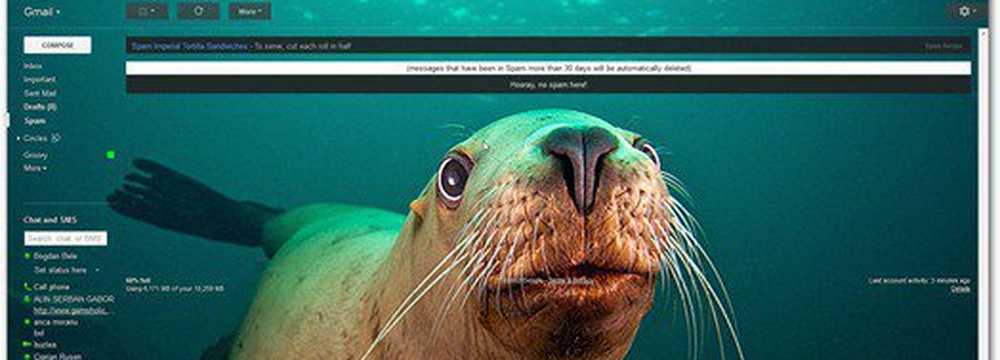Slik bruker du DocuSign til å signere dokumenter digitalt

 Med elektronisk kommunikasjon som den nye normen, virker trykkpapir stadig vanskeligere og mindre offisiell. For noe så enkelt som å registrere seg for hjemmeforsikring eller fylle ut et frafall for en sportsbegivenhet, virker det utåleligvis ubeleilig og ineffektivt å vente på hardcopy-dokumenter for å komme frem i posten, signere dem og deretter betale porto for å sende dem tilbake. Heldigvis har de fleste land vedtatt elektroniske signaturlover som erklærer dem lik papirtype. Faktisk gir en elektronisk signatur en sterkere revisjonsspor enn en håndskrevet signatur, spesielt når du bruker tjenester som DocuSign. Mens en håndskrevet signatur lett kan smidges på papir, er det flere lag med sikkerhet når det gjelder digitalt signerte dokumenter. Og selvfølgelig kan du lagre noen trær ved hjelp av elektroniske signaturer.
Med elektronisk kommunikasjon som den nye normen, virker trykkpapir stadig vanskeligere og mindre offisiell. For noe så enkelt som å registrere seg for hjemmeforsikring eller fylle ut et frafall for en sportsbegivenhet, virker det utåleligvis ubeleilig og ineffektivt å vente på hardcopy-dokumenter for å komme frem i posten, signere dem og deretter betale porto for å sende dem tilbake. Heldigvis har de fleste land vedtatt elektroniske signaturlover som erklærer dem lik papirtype. Faktisk gir en elektronisk signatur en sterkere revisjonsspor enn en håndskrevet signatur, spesielt når du bruker tjenester som DocuSign. Mens en håndskrevet signatur lett kan smidges på papir, er det flere lag med sikkerhet når det gjelder digitalt signerte dokumenter. Og selvfølgelig kan du lagre noen trær ved hjelp av elektroniske signaturer.En annen fordel for elektroniske signaturtjenester: Du kan bruke Surface Pro-pennen til raskt å signere et dokument og holde det sikkert. I denne artikkelen tar vi en titt på hvordan du gjør det.
Tegn dokumenter digitalt ved hjelp av DocuSign
DocuSign er en webtjeneste som gjør det enkelt for brukere å signere, lagre, verifisere og dele dokumenter digitalt. Det er lite nødvendig på mottakerens side når man signerer et dokument. Når noen vil at du skal signere et dokument elektronisk, vil du bli sendt en unik lenke til dokumentet via e-post. Klikk Se gjennom dokumentet. Dette tar deg til en sikker side på DocuSigns nettsted.
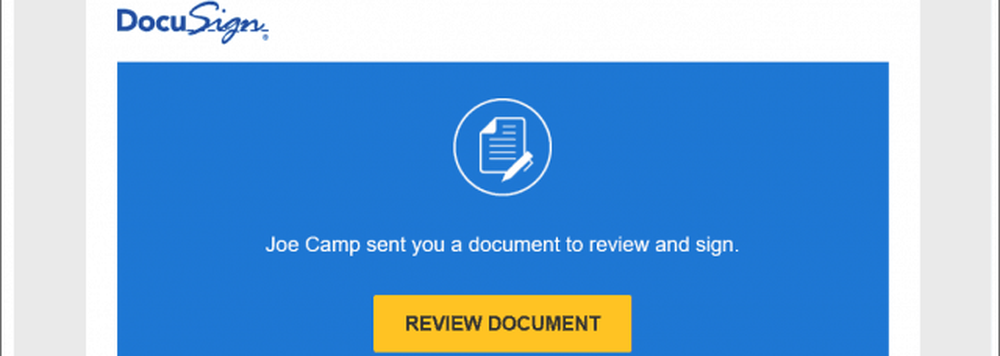
Etter å ha åpnet og godkjent vilkårene, aktiveres et område av dokumentet for signering.
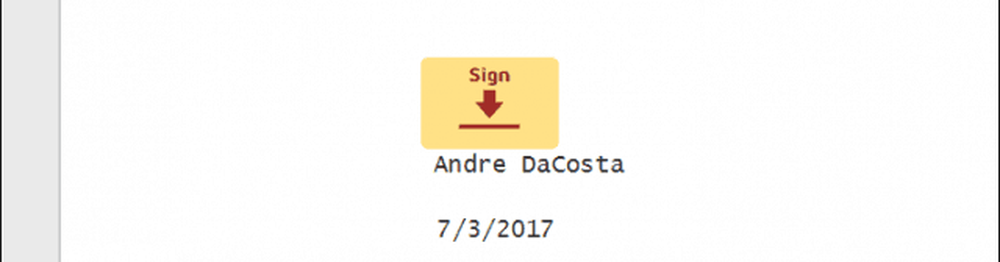
Brukere kan velge to alternativer: Bruk en signatur generert av DocuSign, eller tegn en. Siden jeg har en Surface Pro med penn, hvorfor kaste bort muligheten til å bruke den?
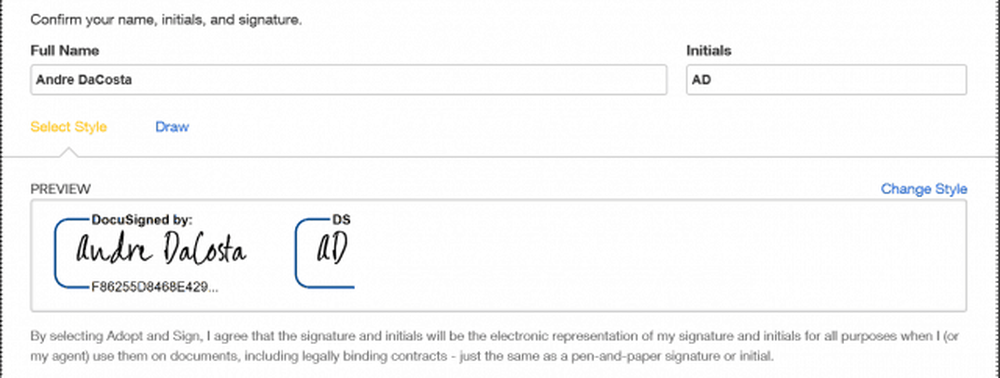
Klikk på Tegne kategorien, skriv deretter din signatur som du normalt ville ha på et fysisk dokument, og klikk deretter Vedta og tegn.
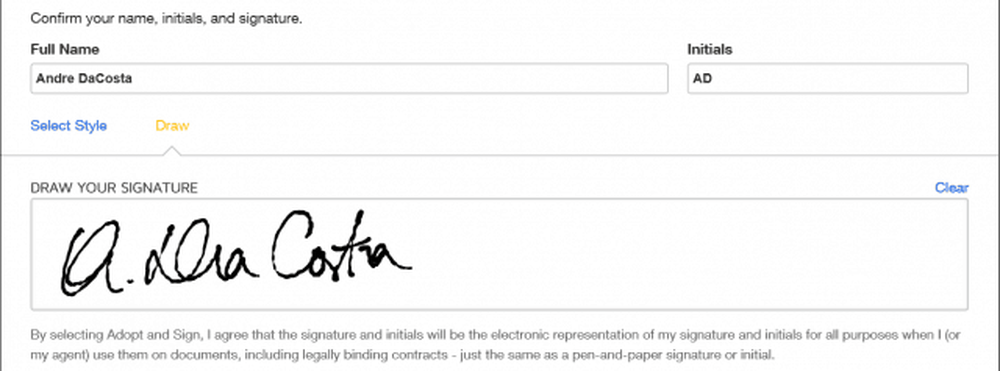
Din tilpassede signatur blir da satt inn i dokumentet. Klikk Bli ferdig å fullføre.

Du kan logge på med din Microsoft-konto eller andre støttede plattformer for å se dokumentet ditt. En bekreftelses e-post vil også bli sendt til kontoen din.
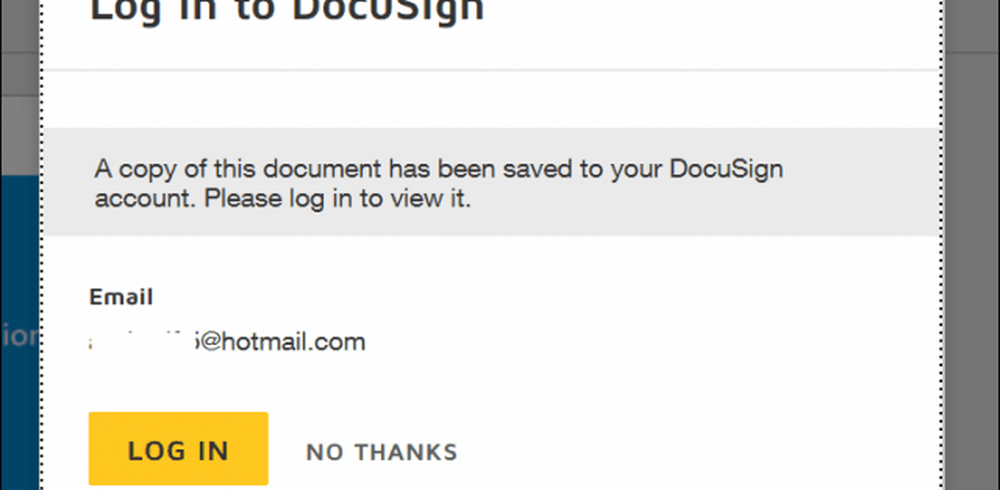
Konklusjon
Det er ganske mye alt det er å bruke DocuSign. Tjenesten gir også pMicrosoft Office-pluginprogrammer for apper som Word og Outlook, som gjør det praktisk å bruke det fra disse populære desktop-appene. Det gode med det er at jeg ikke måtte skrive ut, poste eller skanne noe for å kunne signere dokumentene.
Hvordan føler du deg om elektroniske signaturer? Fortell oss i kommentarene.